Configuración de enlace de políticas de calidad de servicio (QoS) en switches apilables de la serie Sx500
Objetivo
El enlace de políticas se utiliza para enlazar una política a los puertos. Se utiliza principalmente para aplicar una política definida por QoS en el puerto de modo que el tráfico de ingreso se pueda filtrar de acuerdo con los flujos en la política definida. No se puede aplicar al tráfico de salida para el mismo puerto. Se descartan todos los paquetes recibidos en el puerto que no cumplan con los requisitos de la política. En este artículo se explica cómo configurar el enlace de políticas en los switches apilables de la serie Sx500.
Nota: Una política configurada sólo se puede editar cuando se elimina de todos los puertos a los que estaba enlazada. Una política o una ACL se pueden vincular a un puerto, pero ambas no se pueden hacer juntas.
Para configurar el enlace de política, se debe crear un mapa de clase de política antes de poder. Consulte el artículo Configuración de mapas de clase de política de calidad de servicio (QoS) en switches apilables de la serie Sx500 para obtener más información sobre cómo crear un mapa de clase de política.
Dispositivos aplicables
· Switches Apilables Serie Sx500
Versión del software
•1.3.0.62
Enlace de políticas
Paso 1. Inicie sesión en la utilidad de configuración web y elija Calidad de servicio > QoS Advanced Mode > Policy Binding. Se abre la página Policy Binding:
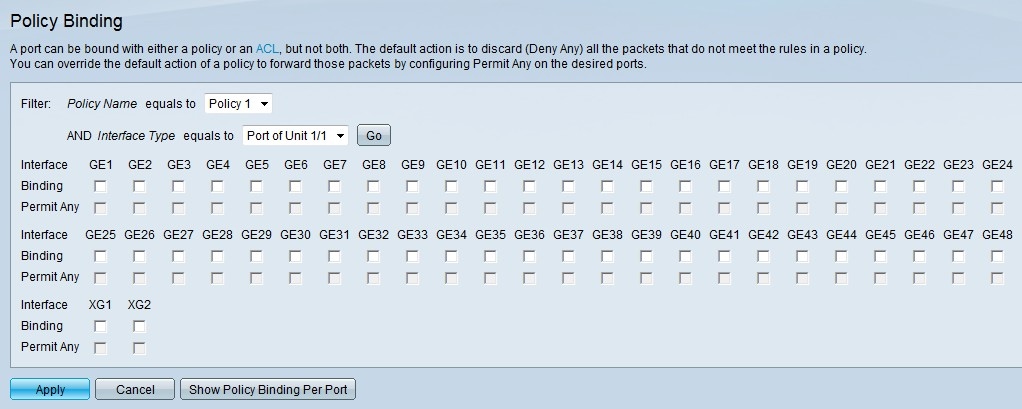
Paso 2. Elija la política a la que desea enlazar los puertos de la lista desplegable Nombre de política.
Paso 3. Elija un tipo de interfaz de la lista desplegable Tipo de interfaz.
· Puerto de unidad/ranura: la unidad/ranura apropiada. La unidad identifica si el switch está activo o es un miembro de la pila. La ranura identifica qué switch está conectado a qué ranura (la ranura 1 es SF500 y la ranura 2 es SG500). Si no está familiarizado con los términos utilizados, consulte Cisco Business: Glossary of New Terms (Glosario de términos nuevos de Cisco Business:).
· LAG: se utiliza un grupo de agregado de enlaces (LAG) para vincular varios puertos entre sí. Los LAG multiplican el ancho de banda, aumentan la flexibilidad del puerto y proporcionan redundancia de link entre dos dispositivos para optimizar el uso del puerto
Paso 4. Haga clic en Ir. Esto se utiliza para configurar las interfaces en el dispositivo elegido con respecto a la política elegida.
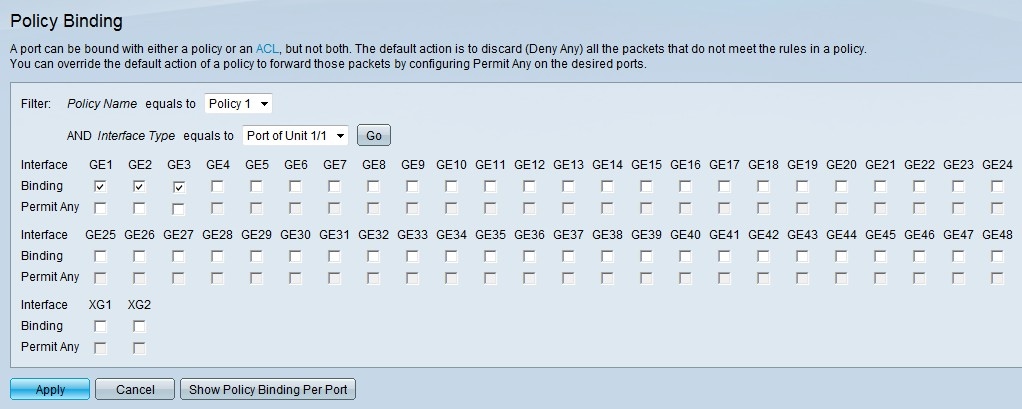
Paso 5. Marque las casillas de verificación que desee en el campo Enlace para enlazar la directiva al puerto. Se descartan todos los paquetes que no cumplen las reglas de la política.
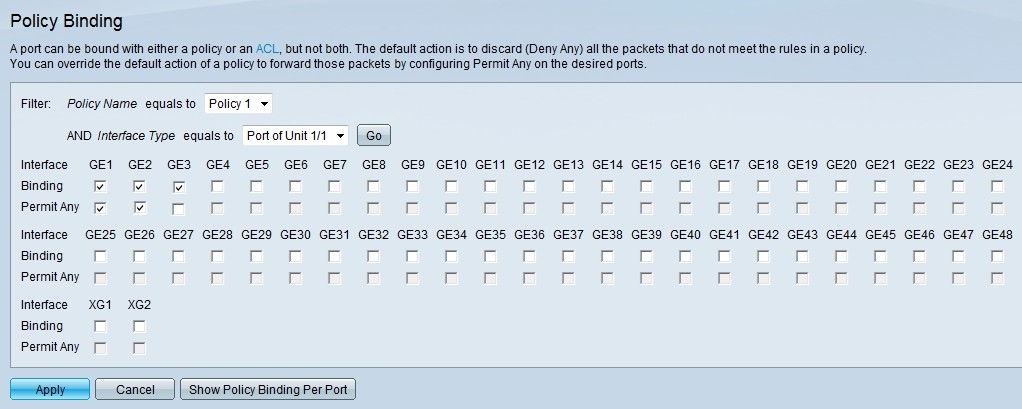
Paso 6. (Opcional) Si desea reenviar cualquier paquete en la interfaz que no coincida con ninguna política, marque la casilla de verificación correspondiente en el campo Permitir Cualquiera.
Paso 7. Haga clic en Apply (Aplicar).
Paso 8. (Opcional) Para mostrar una lista de los puertos a los que están enlazadas las directivas, haga clic en Mostrar enlace de directiva por puerto. Aparece la ventana Policy Binding.
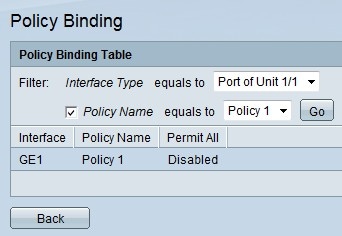
Nota: Si se hace clic en Show Policy Binding Per Port (Mostrar enlace de políticas por puerto) en el paso 8, siga estos pasos.
Paso 9. Elija un tipo de interfaz de la lista desplegable Tipo de interfaz.
· Puerto de unidad/ranura: la unidad/ranura apropiada. La unidad identifica si el switch está activo o es un miembro de la pila. La ranura identifica qué switch está conectado a qué ranura (la ranura 1 es SF500 y la ranura 2 es SG500).
· LAG: se utiliza un grupo de agregado de enlaces (LAG) para vincular varios puertos entre sí. Los LAG multiplican el ancho de banda, aumentan la flexibilidad de los puertos y proporcionan redundancia de link entre dos dispositivos para optimizar el uso de los puertos.
Paso 10. (Opcional) Para elegir un nombre para la política, active la casilla de control del campo Nombre de Política y elija una política de la lista desplegable Nombre de Política.
Paso 11. Haga clic en Ir. Esto se utiliza para ver las interfaces en el dispositivo elegido con respecto a la política elegida.
Paso 12. (Opcional) Para volver a la página Enlace de Política, haga clic en Atrás.
Historial de revisiones
| Revisión | Fecha de publicación | Comentarios |
|---|---|---|
1.0 |
13-Dec-2018 |
Versión inicial |
 Comentarios
Comentarios